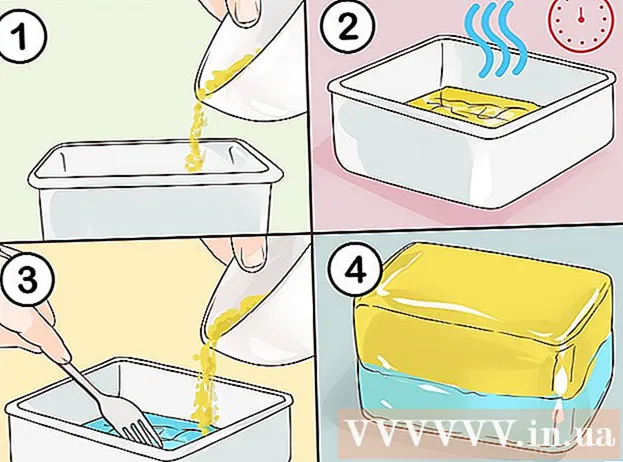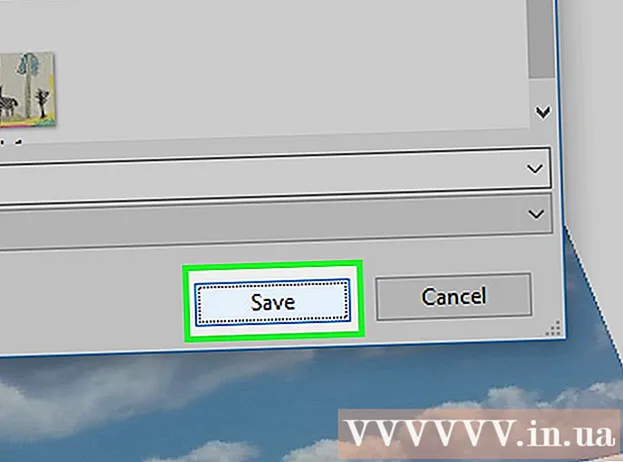লেখক:
John Stephens
সৃষ্টির তারিখ:
23 জানুয়ারি 2021
আপডেটের তারিখ:
29 জুন 2024
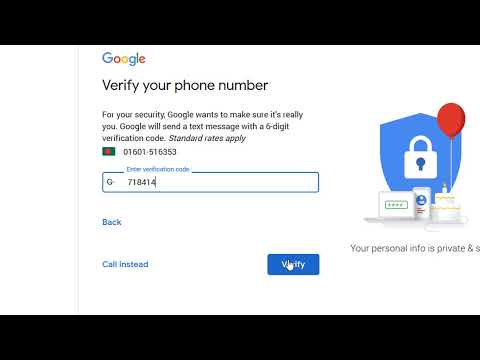
কন্টেন্ট
এই নিবন্ধটি আপনাকে কীভাবে একটি Gmail অ্যাকাউন্ট তৈরি করতে পারে - গুগলের ইমেল পরিষেবা guide আপনি ফোন এবং কম্পিউটারে জিমেইল অ্যাকাউন্ট তৈরি করতে পারেন।
পদক্ষেপ
পদ্ধতি 1 এর 1: কম্পিউটারে
অ্যাপ স্টোর আইফোন বা
গুগল প্লে স্টোর অ্যান্ড্রয়েড এর, এবং তারপরে নিম্নলিখিতটি করুন:
- চালু আইফোন - পছন্দ করা অনুসন্ধান করুন (অনুসন্ধান), স্ক্রিনের শীর্ষে অনুসন্ধান বারটি আলতো চাপুন tap gmail, পছন্দ করা gmail প্রদর্শিত তালিকায় নির্বাচন করুন পাওয়া (জিইটি) ডান "জিমেইল - গুগলের মাধ্যমে ইমেল" অ্যাপ্লিকেশন এবং আপনার অ্যাপল আইডি বা টাচ আইডি পাসওয়ার্ড লিখুন।
- চালু অ্যান্ড্রয়েড - স্ক্রিনের শীর্ষে অনুসন্ধান বারটি স্পর্শ করুন, টাইপ করুন gmail, পছন্দ করা জিমেইল প্রদর্শিত বাছাই তালিকায় নির্বাচন করুন ইনস্টল করুন (ইনস্টল করা) এবং অবশেষে এসিসিপিটি (দুদক)।
- আপনার ফোনে ইতিমধ্যে জিমেইল অ্যাপ ইনস্টলড থাকলে এই পদক্ষেপটি এড়িয়ে যান।
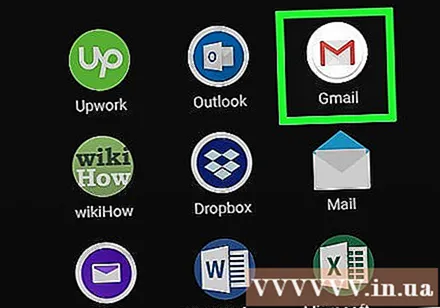
Gmail খুলুন। পছন্দ করা খোলা (ওপেন) আপনার ফোনের অ্যাপ স্টোরে বা লাল এবং সাদা জিমেইল অ্যাপ্লিকেশন আইকনটি আলতো চাপুন। আপনি যদি আপনার ফোনের কোনও অ্যাকাউন্টে সাইন ইন না করে থাকেন তবে এটি একটি তথ্যের লগইন পৃষ্ঠাটি খুলবে।- যদি কোনও জিমেইল অ্যাকাউন্ট ইতিমধ্যে আপনার ফোনে সাইন ইন থাকে তবে আপনি চয়ন করতে পারেন ☰ স্ক্রিনের উপরের বাম কোণে, আপনার বর্তমান ইমেল ঠিকানাটি আলতো চাপুন, নির্বাচন করুন অ্যাকাউন্ট পরিচালনা করুন (অ্যাকাউন্ট ম্যানেজমেন্ট), নির্বাচন করুন হিসাব যোগ করা (অ্যাকাউন্ট যুক্ত করুন), নির্বাচন করুন গুগল এবং পরবর্তী দুটি পদক্ষেপ এড়িয়ে যান।
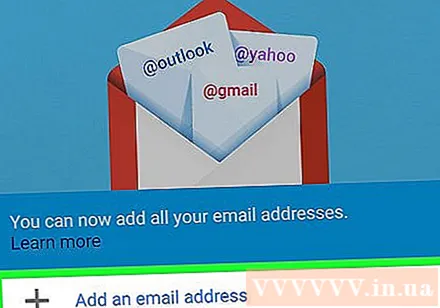
পছন্দ করা সাইন ইন করুন (সাইন ইন) পর্দার নীচে।- অন্য কোনও অ্যাকাউন্টে সাইন ইন থাকলে, চয়ন করুন ☰ বাম কোণে, তারপরে আপনার অ্যাকাউন্ট প্রোফাইল ছবিটি আলতো চাপুন। পরবর্তী, আপনি চয়ন করুন + অ্যাকাউন্ট যুক্ত করুন (অ্যাকাউন্ট যুক্ত করুন) এবং নির্বাচন করুন গুগল উপরে।
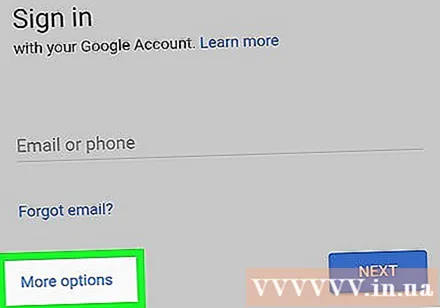
পছন্দ করা আরও বিকল্প (আরও বিকল্প) স্ক্রিনের বাম দিকে একটি মেনু প্রদর্শন করতে।- আপনার ফোনে লগ ইন না করে এমন একটি অ্যাকাউন্ট থাকলে আপনার প্রথমে নির্বাচন করতে হবে অন্য অ্যাকাউন্ট ব্যবহার করুন (অন্য অ্যাকাউন্ট ব্যবহার করুন) এই পৃষ্ঠায়।
পছন্দ করা হিসাব তৈরি কর (হিসাব তৈরি কর). এটি বর্তমান পৃষ্ঠায় একমাত্র বিকল্প।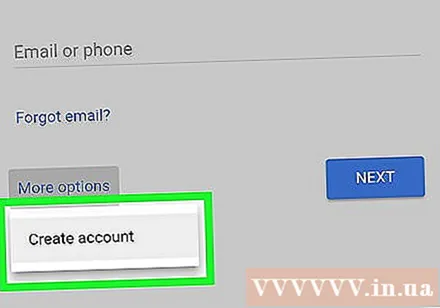
- আপনি যদি কখনও নিজের জিমেইল অ্যাকাউন্টে সাইন ইন করে থাকেন তবে এই বিকল্পটি পৃষ্ঠার মাঝখানে থাকবে এবং মেনুতে উপস্থিত হবে না।
আপনার প্রথম এবং শেষ নাম লিখুন। "প্রথম নাম" ক্ষেত্রটি নির্বাচন করুন এবং আপনার প্রথম নাম লিখুন, তারপরে "শেষ নাম" ক্ষেত্রে আপনার শেষ নামটি প্রবেশ করুন।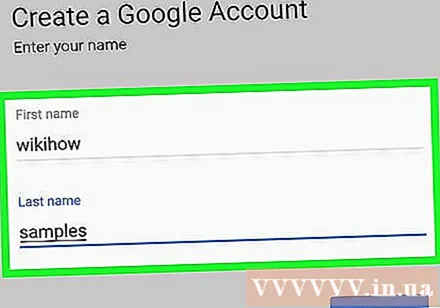
পছন্দ করা পরবর্তী (চালিয়ে যান)। এটি পৃষ্ঠার ডানদিকে একটি নীল বোতাম।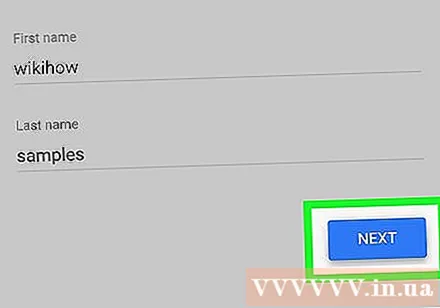
আপনার জন্ম তারিখ এবং লিঙ্গ প্রবেশ করান। জন্মের মাসটি চয়ন করুন, আপনার তারিখ এবং জন্মের বছরটি প্রবেশ করুন, তারপরে বিদ্যালয়ের ড্রপ-ডাউন তালিকা থেকে আপনার লিঙ্গটি চয়ন করুন লিঙ্গ (সেক্স)
পছন্দ করা পরবর্তী (চালিয়ে যান)।
ইউজারনেম তৈরি করুন. আপনি নিজের Gmail অ্যাকাউন্টটি "ব্যবহারকারীর নাম" ক্ষেত্রে একটি নাম দিতে চান তা প্রবেশ করুন - এটি আপনার ইমেল ঠিকানার "@ gmail.com" বিভাগের আগে উপস্থিত হবে।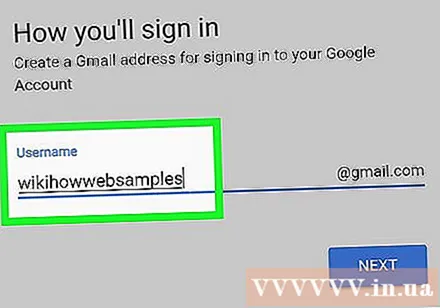
- আপনাকে অবশ্যই এমন একটি ব্যবহারকারী নাম চয়ন করতে হবে যা এখনও কেউ ব্যবহার করেনি। যদি ব্যবহারকারীর নামটি মেলে, আপনাকে আলাদা একটি চয়ন করতে বলা হবে।
পছন্দ করা পরবর্তী (চালিয়ে যান)।
একটি পাসওয়ার্ড তৈরি করুন. "পাসওয়ার্ড তৈরি করুন" ক্ষেত্রে পাসওয়ার্ডটি প্রবেশ করুন এবং তারপরে "পাসওয়ার্ড নিশ্চিত করুন" ক্ষেত্রে পাসওয়ার্ডটি পুনরায় প্রবেশ করুন।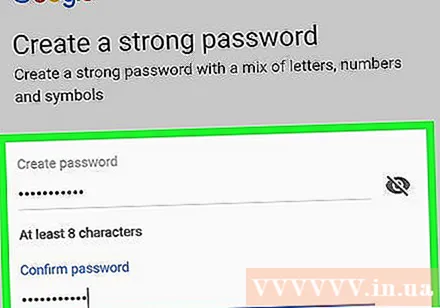
পছন্দ করা পরবর্তী (চালিয়ে যান)।
আপনার ফোন নম্বর লিখুন। "ফোন নম্বর" ক্ষেত্রে আপনার ফোন নম্বর লিখুন। এটি এমন ফোন নম্বর হওয়া উচিত যা থেকে আপনি বার্তা পেতে পারেন।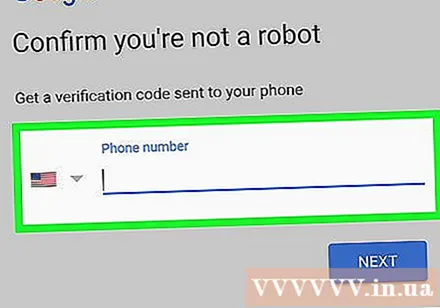
- নির্বাচন এড়িয়ে যান (এড়িয়ে যাওয়া) পৃষ্ঠার বাম দিকে উপস্থিত হতে পারে। যদি আপনি দেখতে পান তবে আপনার কাছে ফোন নম্বর প্রবেশের পদক্ষেপটি এড়িয়ে যাওয়ার বিকল্প রয়েছে।
ফোন নম্বর নিশ্চিত করুন। পছন্দ করা যাচাই করুন (কনফার্ম) অনুরোধ করা হলে গুগল থেকে প্রেরিত বার্তাটি খুলুন, বার্তায় উল্লিখিত in-সংখ্যার কোডটি দেখুন, এটি "কোড লিখুন" ক্ষেত্রটি লিখুন এবং নির্বাচন করুন পরবর্তী (চালিয়ে যান)।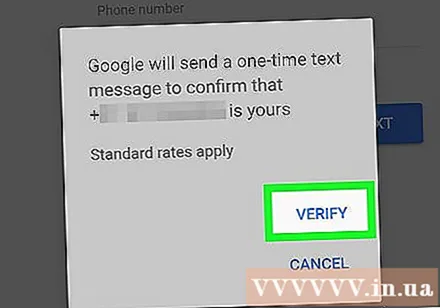
- আপনি যদি ইতিমধ্যে পছন্দ করে থাকেন তবে এই পদক্ষেপটি এড়িয়ে যান এড়িয়ে যান পূর্ববর্তী পদক্ষেপে (এড়িয়ে যান)।
নীচে স্ক্রোল করুন এবং নির্বাচন করুন আমি রাজী (আমি সম্মত) পর্দার নীচে ডান কোণে।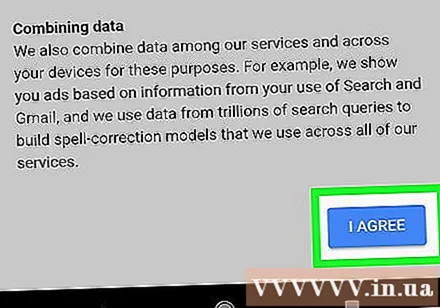
পছন্দ করা পরবর্তী (অবিরত) এবং আপনার নতুন জিমেইল ইনবক্সটি দেখতে হবে। আপনি এখন পরিচিতি যুক্ত করতে, ইমেলগুলি সংগঠিত করতে এবং আরও অনেক কিছু করতে পারেন।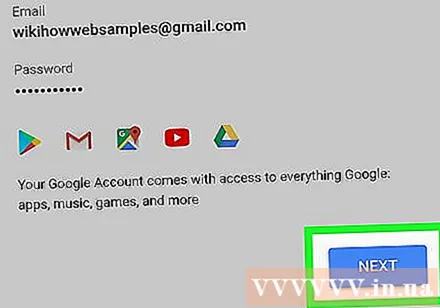
- ইউটিউব, গুগল ড্রাইভ এবং গুগল ডক্সের মতো কিছু পরিষেবায় সাইন ইন করতে আপনি নিজের জিমেইল অ্যাকাউন্টটি ব্যবহার করতে পারেন।
পরামর্শ
- জিমেইল বেশিরভাগ অ্যান্ড্রয়েড ফোনে প্রাক ইনস্টলড আসে কারণ আপনার অ্যান্ড্রয়েড ডিভাইসে পরিষেবা অ্যাক্সেস করার জন্য আপনার একটি Google অ্যাকাউন্টের প্রয়োজন।
সতর্কতা
- আপনার পাসওয়ার্ডটি Gmail অ্যাকাউন্ট তৈরি করার জন্য এটি ব্যবহার করার সময় মনে রাখা সহজ তবে অনুমান করা কঠিন কিনা তা নিশ্চিত করুন।